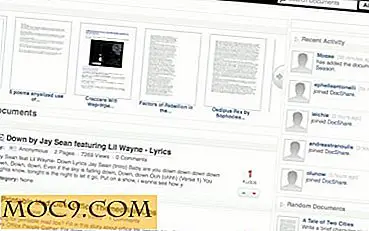Hoe Touch ID te gebruiken om Sudo-opdrachten op een Mac te verifiëren
Als je een nieuwere MacBook Pro hebt, ben je misschien al gewend geraakt aan authenticatie met Touch ID. Maar standaard is Touch ID niet ingesteld om sudo opdrachten te verifiëren. Deze opdrachten, die een groter bereik van de macht op de opdrachtregel mogelijk maken, moeten worden geauthenticeerd door een wachtwoord. Als u een ontwikkelaar of hoofdgebruiker van macOS bent, kunt u sudo vaak gebruiken. Het kan erg handig zijn om sudo opdrachten met Touch ID te verifiëren.
Met een klein beetje bewerking van tekstbestanden kunnen we de lijst met geaccepteerde verificatiemethoden voor sudo openen en bewerken. Door een regel tekst toe te voegen, maken we Touch ID een acceptabele methode om sudo-opdrachten te verifiëren.
Er is een potentieel nadeel bij het instellen van deze opdracht. Als u sudo-opdrachten verifieert met Touch ID, kunt u sudo mogelijk niet verifiëren via secure shell of SSH. Er is sprake van dat dit wordt opgelost in een toekomstige versie van macOS, misschien in een aankomende bèta. Als u regelmatig SSH gebruikt, moet u deze functionaliteit testen voordat u deze in een kritieke situatie nodig hebt. Als u dit probleem of deze bug tegenkomt, moet u de wijziging terugdraaien door de tekst die u heeft toegevoegd te verwijderen.
Authentieke sudo-opdrachten met Touch ID
1. Open Terminal (te vinden in "/ Applications / Utilities") en voer de volgende opdracht uit:
sudo nano /etc/pam.d/sudo

Dit opent de lijst met geldige methoden voor authenticatie bij de sudo-prompt. Dit is waar we Touch ID als een geldige methode voor authenticatie zullen toevoegen.
2. Maak een nieuwe regel onder de regel beginnend met "#sudo" door op de pijl-omlaag en vervolgens op de Return-toets te drukken.

3. Plak de volgende tekst op de nieuwe regel die u zojuist hebt gemaakt:
Auth voldoende pam_tid.so

Het is u misschien opgevallen dat deze tekst enige spatiëring bevat, zodat deze lijnt met de bestaande vermeldingen. Dit is niet strikt noodzakelijk, maar het maakt dingen eenvoudig bij te houden.
Wanneer u deze tekst toevoegt, voegt u een nieuwe manier toe om sudo te verifiëren. Hiermee wordt de Touch ID PAM (pluggable authenticatiemethode) toegevoegd aan de lijst met methoden die sudo kunnen "ontgrendelen". De andere opties in de lijst omvatten accountauthenticatie, wachtwoordverificatie en sessie-authenticatie.
4. Druk op Ctrl + O en Enter om het bijgewerkte document op te slaan.
5. Druk op Ctrl + X om de nanoteksteditor af te sluiten.
6. De volgende keer dat u sudo nodig hebt, ziet u het standaard systeemdialoogvenster waarin om de invoer wordt gevraagd. Als het rechtstreeks wordt geverifieerd, hebt u toegang tot sudo.

Als u in plaats daarvan liever via uw wachtwoord verifieert, klikt u op de knop "Wachtwoord gebruiken ..." en voert u uw wachtwoord in het dialoogvenster in.
Conclusie
Nadat u Touch ID hebt ingesteld om sudo-opdrachten te verifiëren, kunt u sudo of de rootgebruiker verifiëren met alleen uw vingerafdruk. U hebt ook de mogelijkheid om uw wachtwoord handmatig in te voeren door op de knop 'Wachtwoord gebruiken ...' te klikken. Als u besluit dat u de wijziging wilt terugdraaien, verwijdert u gewoon de regel die u hebt toegevoegd en slaat u het instellingenbestand opnieuw op. Hiermee wordt Touch ID verwijderd uit de lijst met geaccepteerde sudo-verificatiemethoden van je MacBook Pro.